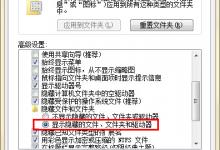罗技鼠标M590侧键怎么自定义? 罗技M590侧键设置方法
来源:好再见网 2021-03-15 11:28:47
我想罗技的鼠标键盘,使用的人数还是比较多的。最近入了M590,是比别的鼠标多了2个侧键的。就研究了一下,这两个侧键原来可以自己设置功能。下面我们就来看看罗技鼠标侧键的设置方法。
有的时候,罗技M590鼠标安装之后,没地方进行这种设置,就需要重新安装一下驱动。
- 软件名称:
- 罗技m590无线鼠标驱动程序 v6.60.570 官方版
- 软件大小:
- 87.0MB
- 更新时间:
- 2017-07-17立即下载

百度上面搜索一下,很多网站都可以下载,我们推荐生活,下载安装到自己的电脑上。

安装完毕之后,我们就能在开始菜单里面,找到Logitech的标志,点开就能看到。

有个操作设置的菜单,这个菜单里面,我们就可以找到一个带有鼠标各个面的照片。

这里能找到所有的按键,其实不只是侧面的两个按键可以进行设置。其余的也可以,不过和常规习惯就要变化了。

这两个按键,可以设置已经有的功能,也可以用快捷键,自己直接设置一个组合。


以上就是罗技M590侧键设置方法,希望大家喜欢,请继续关注生活。
本文标签: